الدرس الثاني : تشغيل التطبيق الأول (أ)
أهلا وسهلا بكم في الدرس الثاني من سلسلة تعلم معنا برمجة الأندرويد .. أسأل الله أن ينفعنا وإياكم بما علمنا.
في البداية عايز أسأل إيه أخبار الدرس الأول مين جهز بيئة العمل ومين لسه؟ وبما أني لم أجد في التعليقات أي استفسارات غير مشكله واحده خاصه بالدرس الأول فأعتقد أن الجميع نجح في تطبيقه ولله الحمد … أما إذا لم تقم بتجهيز بيئة التطوير فارجع إلي الدرس الأول قبل أن تكمل معنا هذه السلسلة.
درسنا اليوم سيشمل عدة نقاط رئيسية كالآتي :
1- التعرف علي الأندرويد.
2- كيفية عمل تطيبق جديد.
3- تجربة أول تطبيق لنا.
4- تشريح لأي تطبيق أندرويدي.
أولا: التعرف علي الأندرويد
ما هو الأندرويد؟ هو نظام تشغيل خاص بالهواتف المحمولة (معلومة جديدة  ) وبيتمتع بعدة خصائص التي يحتاجها أي من الهواتف الذكية الحديثة ويتميز بأنه نظام مفتوح المصدر مما يمكن أي شركه أو أي مبرمج من أن يقوم بأي تعديلات علي النظام ليصبح بالشكل الذي يريده عن طريق استخدام الـ Android SDK التي توفر لنا الأدوات الازمه للبدء في تطوير تطبيقات للأندرويد باستخدام لغة البرمجة جافا ، والنظام يتمتع بدرجه عاليه من الأمان لأنه مبني علي نواة لينكس.
) وبيتمتع بعدة خصائص التي يحتاجها أي من الهواتف الذكية الحديثة ويتميز بأنه نظام مفتوح المصدر مما يمكن أي شركه أو أي مبرمج من أن يقوم بأي تعديلات علي النظام ليصبح بالشكل الذي يريده عن طريق استخدام الـ Android SDK التي توفر لنا الأدوات الازمه للبدء في تطوير تطبيقات للأندرويد باستخدام لغة البرمجة جافا ، والنظام يتمتع بدرجه عاليه من الأمان لأنه مبني علي نواة لينكس.
مما يتكون الأندرويد؟ هذه الصوره لتوضيح الشكل الهيكلي لمكونات النظام
نحن لن نتكلم بالتفصيل عن هذه الصوره ولكن لنعتبر أن الأندرويد 4 طبقات ، الطبقه الأولي وهي أقرب طبقة للهاردوير هي نواة اللينكس الموجوده في أسفل الصوره فهي التي تقوم بإدارة خدمات النظام الرئيسية زي الأمن وإدارة الذاكرة وهي تعتبر الطبقة التي تربط بين قطع الهاردوير الخاصه بالجهاز وبقية النظام ، بقية الطبقات تحتوي علي Dalvik VM وهي أداة خاصة بالأندرويد لتقوم بترجمة الأكواد الخاصه بأي تطبيق ليعمل علي الجهاز وأيضا تحتوي علي مكتبات متعدده ، حتي نصل للطبقة الأخيره وهي خاصة بالبرامج وبها تطبيقات أساسية بالإضافة إلي التطبيقات التي سنقوم بعملها إن شاء الله ، فما رأيكم أن نجرب الأن أول تطبيق لنا.
ثانيا: طريقة عمل تطبيق جديد
1- نفتح برنامج Eclipse
2- نختار File > New > Project…
3- من الشاشة الجديده نختار Android Project الموجود داخل فولدر Android ثم نضغط علي Next
4- هنقوم بكتابة اسم المشروع الجديد وليكن HelloWorld كما بالصوره (ملاحظه: اسم المشروع دائما يبدأ بحرف كابيتال ولا يحتوي علي أي مسافات إنما نقوم بكتابة أوائل الكلمات بحروف كابيتال للتوضيح) ثم نضغط Next
5- هنختار اصدار النظام الذي نريد أن يعمل عليه تطبيقنا وفي حالتنا هذه هيكون Android 4.0 ثم نضغط Next
6- من الشاشة الأخيره هنقوم بكتابة الـ Package Name (ملاحظة: عادة نختار اسم الحزمه الخاصه بنا كاسم موقعنا الخاص او اسم المكان الذي نعمل به بشكل معكوس متبوع باسم المشروع الجديد مثل com.example.ProjectName ، هذا ليس شرط إنما تم التعارف علي ذلك حتي يكون اسم الحزمه خاص بكل واحد ومختلف تماما عن بقية الحزم الموجوده في المكتبات التي قمنا بتثبيتها في الدرس الماضي سواء الـ JDK أو الـ SDK )ثم نضغط Finish
من المفترض أن تظهر واجهة البرنامج أمامك بهذا الشكل
ثالثا: تشغيل التطبيق
ما رأيكم الآن أن نجرب تشغيل تطبيقنا الأول عن طريق:
1- اختيار Run > Run أو اختصارا استخدام Ctrl+F11
2- من الشاشة التي ستظهر هنختار Android Application ثم نضغط OK
3- سيقوم البرنامج بتشغيل الـ AVD الذي قمنا بإعداده في الدرس الماضي وقد يستغرق هذا بعض الوقت حتي يتم بناء الجهاز الوهمي بشكل كامل.
الآن من المفترض أن يعرض لك البرنامج شاشة بالشكل التالي (ملاحظه: قد تحتاج لفتح قفل شاشة الجهاز الوهمي إذا ظهرت لك مقفوله حتي يتم عرض التطبيق)
لاحظ أن الشاشة تحتوي في الشريط العلوي علي اسم البرنامج الذي قمنا بتحديده ، وفي الجزء الآخر يتم عرض جملة واحده سنتعرف في بقية الدرس علي كيفية تغيرها.
نشرت هذا البوست لأول مره في موقع أندرويد هاز بتاريخ 23 ديسمبر 2011 وحصل علي عدد مشاهدات تتخطي الـ 22,000 مره.

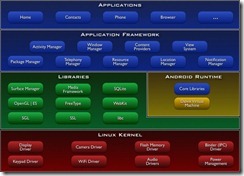

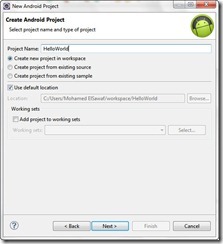
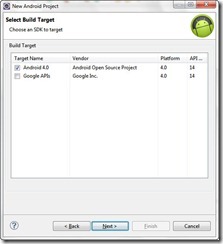

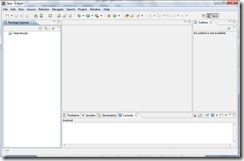
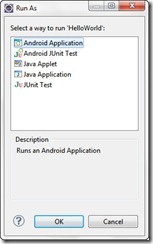
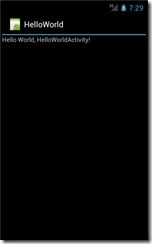
ليست هناك تعليقات:
إرسال تعليق